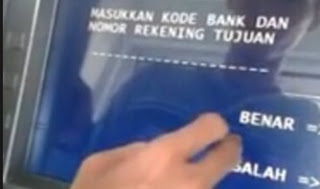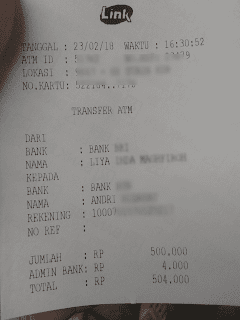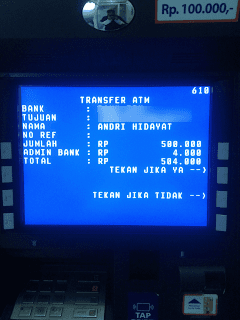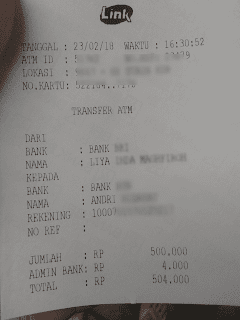COPAD | Blogger Pemula Harus Tahu! Penjelasan Mengenai Domain, Hosting, Website, dan cPanel - Tidak sedikit dari kita yang masih belum tahu mengenai Domain, Hosting, Website, dan cPanel. Maka dari itu, pada kesempatan kali ini mimin akan membahas tentang semua itu dalam artikel yang telah mimin rangkum di bawah, jadi simak baik-baik ya.
Pengertian Domain
Domain merupakan sebuah string pengenal yang digunakan untuk mengidentifikasi sebuah server seperti web server atau mail server pada sebuah jaringan komputer ataupun internet agar mudah untuk diakses oleh penjelajah internet.
Maka dari itu, kita tidak perlu lagi untuk mengingat alamat IP dari server yang akan dituju, karena semuanya telah diatur oleh Domain Name Server (DNS) sehingga domain yang ditulis akan langsung terhubung dengan alamat IP server.
Pada Domain Name System (DNS), domain terbagi menjadi beberapa tingkatan yaitu: Top Level Domain, Second Level Domain dan Third Level Domain. Masing-masing dari tingkatan tersebut memiliki karakteristik yang berbeda-beda.
1. Top Level Domain (TLD) sering juga disebut sebagai ekstensi domain yang merupakan bagian paling akhir dari nama domain yang dapat dilihat setelah tanda titik. Contohnya seperti: .com, .org, .net, .co.id, .gov, dan lainnya.
Terdapat dua macam Top Level Domain, yaitu Generic Top Level Domain (gTLD) dan Country Code Top Level Domain (ccTLD). Contoh dari gTLD yaitu seperti yang telah mimin tuliskan sebelumnya (.com, .org, .net, dan seterusnya).
Sedangkan ccTLD merupakan TLD yang digunakan untuk masing-masing negara, seperti Indonesia dengan kode ID (contoh: co.id, net.id, or.id, web.id, dan seterusnya), Malaysia dengan kode MY (contoh: .com.my, .net.my, dan seterusnya), Singapura dengan kode SG, Jepang dengan kode JP, dan masih banyak lagi lainnya.
Seluruh penggunaan nama domain tersebut diatur oleh Lembaga Internasional yang bernama Internet Corporation for Assigned Names and Numbers (ICANN). Sedangkan untuk penggunaan domain dengan kode negara diatur oleh negaranya sendiri, contohnya negara Indonesia untuk domain .id diatur oleh Pengelola Nama Domain Internet Indonesia (PANDI).
3. Third Level Domain yaitu bagian dari domain yang merupakan karakter sebelum Second Level Domain. Misalnya domain dari blog mimin yaitu zonacopad.com, mimin dapat menambahkan nama lain sebelum zonacopad, seperti mail.zonacopad.com atau estrex.zonacopad.com. Terdapat banyak layanan yang menyediakan Third Level Domain, seperti situs enom.
Fungsi Domain pada Website
Pada website, domain memiliki peran penting, selain agar pengunjung dapat dengan mudah mengakses web kita, nama dari domain itu sendiri nantinya akan menjadi identitas atau brand dari web yang kita miliki. Domain yang unik dan mudah diingat salah satu faktor agar web dapat dengan mudah ditemukan oleh penjelajah internet.
Maka dari itu, buatlah nama domain yang mudah untuk diucapkan dan mudah untuk dituliskan, ada baiknya untuk tidak menggunakan tanda strip (-) ataupun angka pada nama domain.
Dalam pembelian dan pembuatan domain, kita dapat menggunakan karakter yang sudah ada dan menambahkan karakter lainnya seperti, zonacopad.com atau copadzone.com. Di mana "copad" merupakan karakter yang sudah ada sebelumnya.
Atau kita juga dapat membuat sebuah karakter baru yang unik dan mudah diingat seperti tulisanharian.com atau sumbertutorial.com. Di mana sudah tidak ada lagi karakter yang pernah digunakan.
Contoh-contoh Domain
Terdapat berbagai macam jenis domain, masing-masing dari jenis domain tersebut memiliki tujuannya sendiri, yang berhubungan dengan jenis website yang akan dituju atau biasa juga disebut dengan niche web. Berikut, beberapa contoh dari domain dan penjelasan singkatnya.
1. Domain .com
Domain .com merupakan bagian dari Generic Top Level Domain (gTLD) pada Domain Name System (DNS). Nama .com diambil dari kata commercial, yang awalnya ditujukan untuk organisasi komersial, namun kemudian dibuka untuk tujuan umum dan paling terkenal serta paling sering digunakan.
2. Domain .net
Domain .net juga merupakan bagian dari Generic Top Level Domain (gTLD) pada Domain Name System (DNS). Nama .net diambil dari kata network, yang awalnya ditujukan untuk organisasi yang bekerja dalam teknologi jaringan seperti penyedia layanan internet dan perusahaan infrastruktur lainnya.
Namun kemudian batasan tersebut tidak dipatuhi sehingga penggunaan domain .net menjadi terbuka untuk tujuan umum dan menjadi alternatif lain sebagai pengganti domain .com.
3. Domain .org
Domain .org juga merupakan bagian dari Generic Top Level Domain (gTLD) pada Domain Name System (DNS). Nama .org diambil dari kata organization, yang awalnya ditujukan untuk organisasi yang bersifat non-profit.
Namun kemudian batasan tersebut tidak diberlakukan dan telah dihapus, sehingga domain ini dapat digunakan secara umum. Biasanya digunakan oleh sekolah, poyek yang bersifat opensource, komunitas dan juga dapat digunakan untuk hal yang berkaitan dengan dunia pendidikan.
Apa itu Hosting?
Hosting merupakan ruang penyimpanan harddisk dalam server komputer yang digunakan untuk penyimpanan database, email dan file web.
Ada banyak spesifikasi hosting, tetapi terdapat beberapa yang penting seperti:
1. Space / kapasitas hosting, yang merupakan besarnya data yang bisa kita simpan di dalam hosting. Contoh ukurannya seperti: Megabytes, Gigabytes, dan Terabytes.
2. Bandwidth atau besarnya kuota transfer data per bulan. Contoh ukurannya seperti: Megabytes/bulan, Gigabytes/bulan, dan Terabytes/bulan. Bandwidth ini direset ke nol pada tiap bulannya.
3. Jumlah database, berperan dalam penentuan banyaknya database yang bisa dibuat atau disimpan di dalam hosting.
4. Jumlah addon domain, merupakan banyaknya domain lain yang bisa kita tambahkan ke dalam hosting.
5. Jumlah akun email, merupakan banyaknya akun email yang bisa kita buat.
Apa itu Website?
Website merupakan halaman informasi yang disediakan melalui jalur internet sehingga bisa diakses oleh seluruh dunia selama terkoneksi dengan jaringan internet. Website merupakan kumpulan komponen yang terdiri dari teks, gambar, suara, animasi, ataupun video.
Berdasarkan Content Management System (CMS) jenis website dibagi menjadi beberapa jenis seperti:
1. Web Statik (Static Website)
Yaitu situs web yang langsung ditulis dalam bentuk HTML dan berbentuk sederhana seperti website dengan lima halaman, website ini biasanya berisi brosur produk dan jasa.
2. Web Dinamis (Dynamic Website)
Yaitu situs web yang ditulis dalam bentuk bahasa pemrograman dan database, seperti PHP, ASP, Javascript, Ajax, jQuery dan MySQL. Dalam perkembangannya, web dinamis menggunakan CMS sebagai back-end untuk administrator web tersebut.
Salah satu yang paling terkenal karena sangat SEO Friendly adalah WordPress. CMS lainnya seperti Joomla, Drupal, CMS simple, Aura CMS dan lainnya. Contohnya, detik.com, kompas.com, dan lainnya.
3. Website Interaktif
Yaitu website yang memiliki komunikasi dua arah antar pengunjung dan pengelola web. Contoh website interaktif seperti blog dan forum.
Website juga dibedakan berdasarkan fungsi dan kegunaan, seperti:
1. Web Perorangan, yaitu web yang digunakan untuk menceritakan tentang biografi diri, pengalaman pribadi, catatan harian, dan lainnya.
2. Web Komersial, yaitu web yang dipakai untuk menunjukkan produk dan jasa suatu perusahaan atau juga dapat melakukan transaksi penjualan online. Contohnya seperti web company profile dan toko online.
3. Web Pemerintahan, yaitu web yang hanya boleh dipakai untuk keperluan website pemerintahan yang resmi. Seperti .gov untuk pemerintah US, atau .go.id untuk web instansi pemerintah di Indonesia.
4. Web Non-Profit, yaitu web yang digunakan untuk kepentingan non profit. Jenis web ini biasanya digunakan oleh yayasan, sekolahan, universitas, organisasi, LSM dan lainnya. Web jenis ini biasanya menggunakan domain dengan akhiran.org, .edu, ac.id, or.id, dan lainnya.
Apa itu cPanel?
cPanel merupakan sebuah control panel untuk mengatur hosting. Dengan cPanel, kita dapat mengelola hosting dengan lebih mudah daripada menggunakan control panel jenis lainnya atau yang gratisan.
Ada banyak layanan hosting yang menggunakan cPanel, sehingga akan lebih mudah dalam proses pemindahan data antar hosting dan lain sebagainya.
Itulah penjelasan dari Domain, Hosting, Website, dan juga cPanel yang dapat mimin rangkum. Semoga bermanfaat dan terus kunjungi blog COPAD atau Subscribe untuk mendapatkan berbagai artikel baru lainnya seputar dunia blogging secara gratis! Atas perhatiannya terima kasih.